Jak dodać filtr produktów w witrynie Woocommerce (szczegółowy przewodnik) 2024
Opublikowany: 2024-02-19Czy chcesz zwiększyć funkcjonalność swojego sklepu internetowego opartego na WooCommerce? Stworzenie i uruchomienie sklepu internetowego to wielkie osiągnięcie, ale ważne jest, aby Twój sklep pozostał konkurencyjny.
Jednym ze sposobów na poprawę doświadczenia klienta jest użycie filtrów produktów WooCommerce. Jeśli nie masz pewności, jak dodać filtry produktów, nie martw się! W tym artykule omówimy, jak zmaksymalizować korzyści płynące z tej kluczowej funkcji WooCommerce, dodając fantastyczne filtry produktów.
Istnieje kilka sposobów dodawania filtrów produktów do sklepu WooCommerce. Możesz wybierać spośród wielu wtyczek i rozszerzeń, które zostały specjalnie zaprojektowane, aby pomóc Ci tworzyć i dostosowywać filtry produktów tak, aby odpowiadały unikalnym wymaganiom Twojego sklepu.
Jeśli więc chcesz przenieść swój sklep internetowy na wyższy poziom i wyprzedzić konkurencję, rozważ dodanie filtrów produktów, aby zwiększyć funkcjonalność swojego sklepu opartego na WooCommerce już dziś.
Spis treści
Filtry produktów WooCommerce: czym są?
Filtry produktów WooCommerce to świetny sposób, aby pomóc Twoim klientom szybko i łatwo znaleźć produkty, których szukają w Twoim katalogu.
Dodając te filtry, możesz dać kupującym możliwość sortowania produktów według różnych atrybutów, takich jak rozmiar, materiał, kolor, wygląd i cena.
Możesz nawet dostosować ustawienia filtrów, aby pomóc klientom znaleźć popularne produkty, najwyżej oceniane produkty oraz wszelkie dostępne wyprzedaże i rabaty. Dzięki temu zakupy w Twoim sklepie będą proste!
Ponadto dzięki opcji zapisywania kombinacji wyszukiwania klienci mogą z łatwością kontynuować zakupy od miejsca, w którym przerwali. To korzyść dla wszystkich!
Dlaczego produkty WooCommerce powinny być filtrowane?
Jeśli chodzi o handel elektroniczny, zapewnienie klientom doskonałej obsługi jest kluczem do sukcesu Twojego sklepu. Nieważne, jak świetny jest Twój marketing, jeśli Twoi klienci mają problemy ze znalezieniem tego, czego potrzebują, może to mieć wpływ na Twoją sprzedaż.
I tu właśnie pojawiają się filtry produktów WooCommerce – pomagają one tworzyć łatwe w obsłudze kategorie produktów, dzięki którym zakupy stają się proste dla Twoich klientów.
Zalety dodania filtra produktów .
- Lepsze doświadczenie użytkownika : filtry produktów ułatwiają klientom znalezienie dokładnie tego, czego szukają, co prowadzi do bardziej wydajnych i satysfakcjonujących zakupów.
- Zwiększone współczynniki konwersji : umożliwiając klientom zawężenie opcji w oparciu o określone kryteria, filtry produktów mogą pomóc zwiększyć prawdopodobieństwo zakupu.
- Lepsza widoczność produktów : filtry pozwalają klientom przeglądać szerszą gamę produktów w ramach danej kategorii, zwiększając szanse na odkrycie nowych produktów i dokonanie dodatkowych zakupów.
- Opcje dostosowywania : Filtry produktów można dostosować do konkretnych potrzeb i preferencji różnych segmentów klientów, co pozwala na bardziej spersonalizowane doświadczenia zakupowe.
- Oszczędność czasu : Filtry umożliwiają klientom szybkie i łatwe znalezienie produktów spełniających ich wymagania, oszczędzając czas i wysiłek w procesie wyszukiwania.
- Lepsze zarządzanie zapasami : kierując klientów do najbardziej odpowiednich produktów, filtry mogą pomóc zoptymalizować rotację zapasów i zmniejszyć prawdopodobieństwo wystąpienia nadmiernych lub niedostatecznych zapasów.
Rodzaje filtrów produktów, które można dodać do sklepu WooCommerce .
| Filtr przedziału cenowego |
| Filtr kategorii |
| Filtr marki |
| Filtr rozmiaru i koloru |
| Filtr ocen |
| Filtr dostępności |
| Filtr funkcji |
| Filtr sprzedaży lub rabatu |
| Filtry niestandardowe |
1. Filtr przedziału cenowego : umożliwia klientom filtrowanie produktów na podstawie budżetu poprzez ustawienie minimalnego i maksymalnego zakresu cen.
2. Filtr kategorii : umożliwia klientom przeglądanie produktów w ramach określonych kategorii, takich jak odzież, elektronika lub artykuły gospodarstwa domowego.
3. Filtr marki : umożliwia klientom filtrowanie produktów według preferowanych marek, co ułatwia znalezienie produktów ich ulubionych producentów.
4. Filtr rozmiaru i koloru : przydatny w sklepach sprzedających odzież, obuwie i akcesoria, umożliwiając klientom filtrowanie produktów na podstawie preferencji rozmiaru i koloru.
5. Filtr ocen : umożliwia klientom filtrowanie produktów na podstawie ocen klientów, pomagając im znaleźć wysoko oceniane produkty.
6. Filtr dostępności : umożliwia klientom filtrowanie produktów na podstawie ich dostępności, np. produktów dostępnych w magazynie, niedostępnych lub zamówionych z opóźnieniem.
7. Filtr funkcji : umożliwia klientom filtrowanie produktów na podstawie określonych cech lub atrybutów, takich jak materiał, styl lub specyfikacje produktu.
8. Filtr wyprzedaży lub rabatów : pomaga klientom znaleźć produkty, które są aktualnie w promocji lub mają zastosowane rabaty.
9. Filtry niestandardowe : w zależności od charakteru Twoich produktów możesz także dodać filtry niestandardowe, takie jak typ produktu, materiał lub inne istotne atrybuty specyficzne dla Twojego sklepu.
Dodając te filtry produktów do swojego sklepu WooCommerce, możesz poprawić jakość zakupów dla swoich klientów i ułatwić im znalezienie produktów, których szukają.
Jak dodać filtr produktów w WooCommerce
W tym artykule powiem Ci, jak dodać filtr produktów w WooCommerce w motywie edycji pełnej witryny i
1. Jak dodać filtr produktów w WooCommerce (motyw klasyczny)
Krok 1. Przejdź do „Wtyczek” i kliknij „Dodaj nową wtyczkę”.
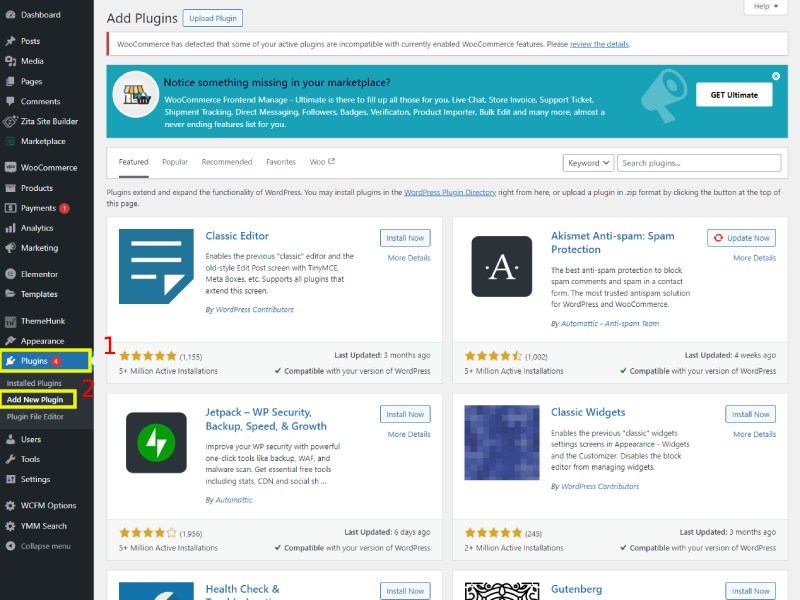
Krok 2. Wyszukaj „Woocommerce” i przejdź do „Zainstaluj teraz”.
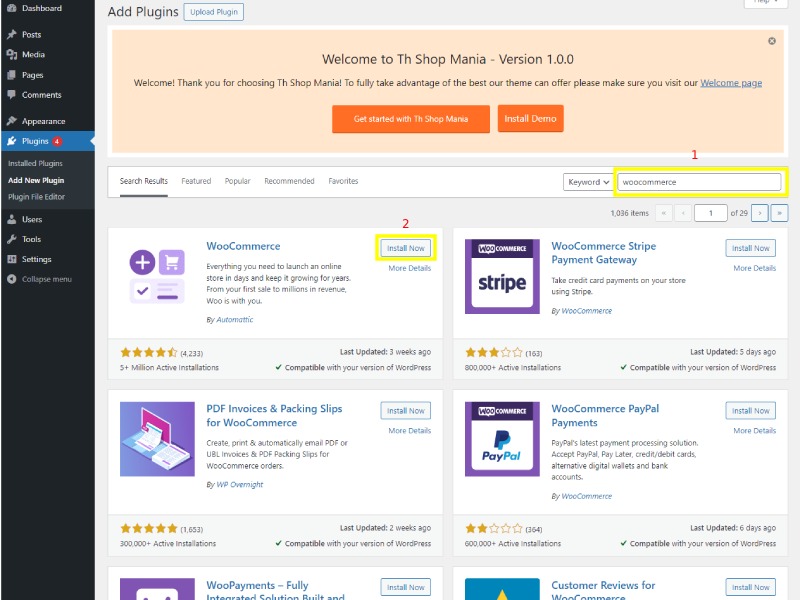
Krok 3. Następnie kliknij „Aktywuj ”.
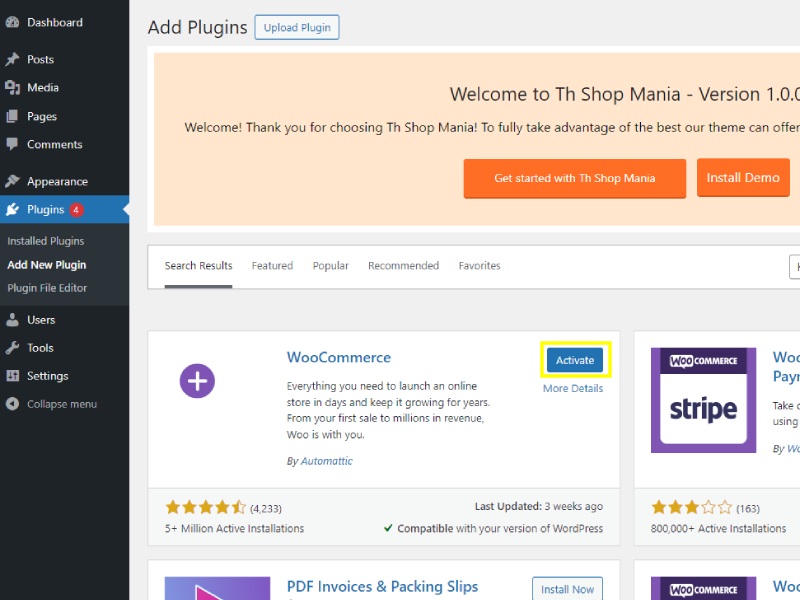
Tutaj możesz zobaczyć, że wtyczka Woocommerce jest teraz aktywowana.
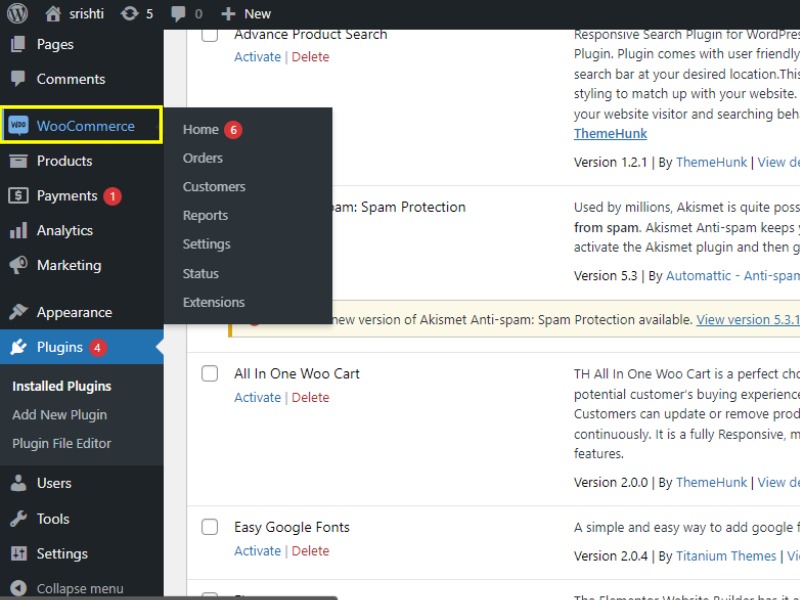
Krok 4. Przejdź do „Wyglądu” i kliknij „Widżet”.
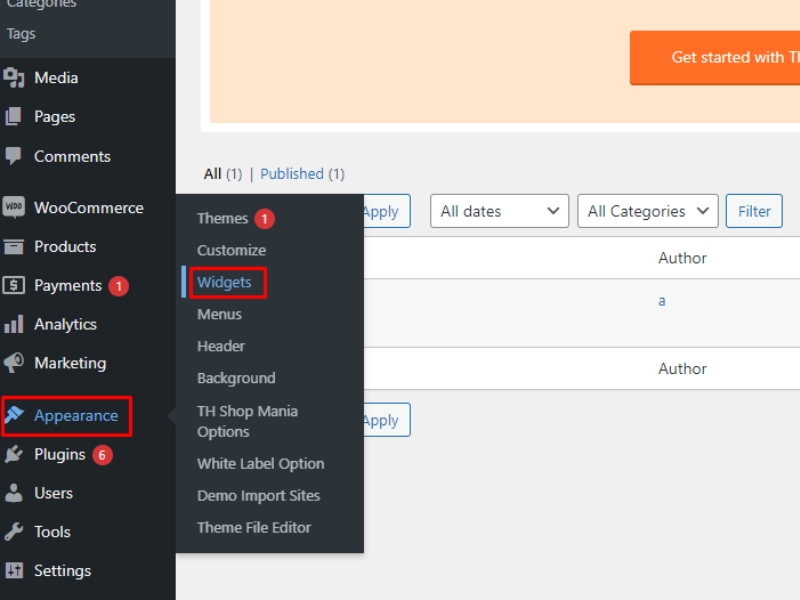
Krok 5. Poszukaj „Pasku bocznego strony sklepu Woocommerce”
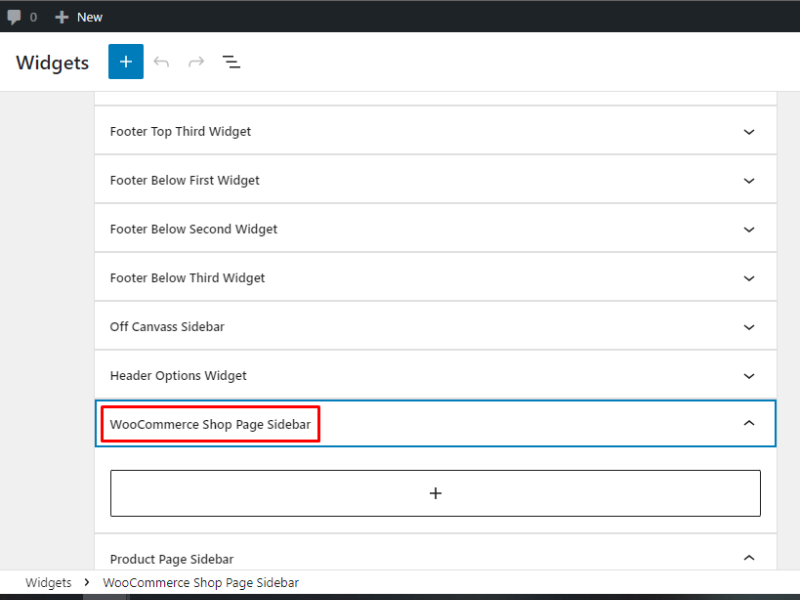
W widżecie przewiń w dół i poszukaj „Pasek boczny strony sklepu Woocommerce”. a następnie kliknij na to”

Krok 6. Kliknij opcję „Dodaj blok”.
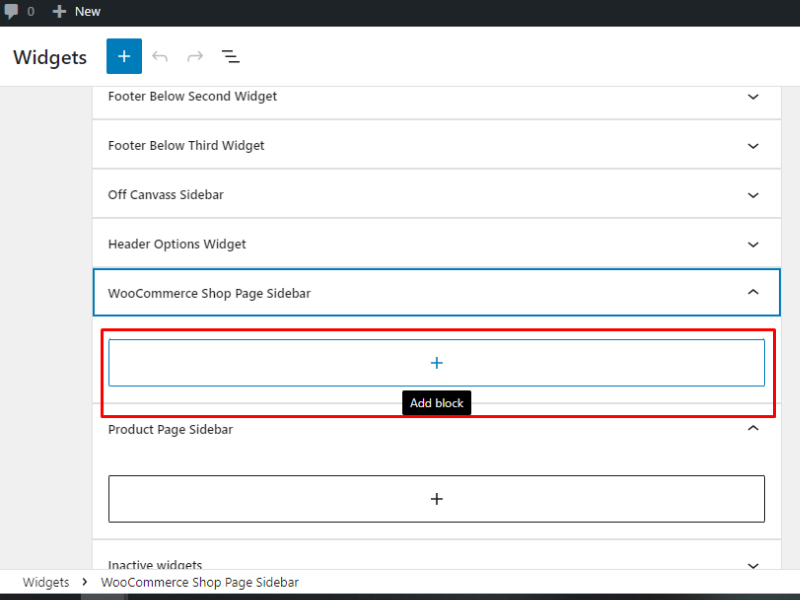
Po kliknięciu na „pasek boczny strony sklepu Woocommerce” zobaczysz „plus” (+) to opcja Dodaj blok.
Krok 7. Dodaj filtr produktów
Tutaj wybieram Filtruj według ceny $ Blok
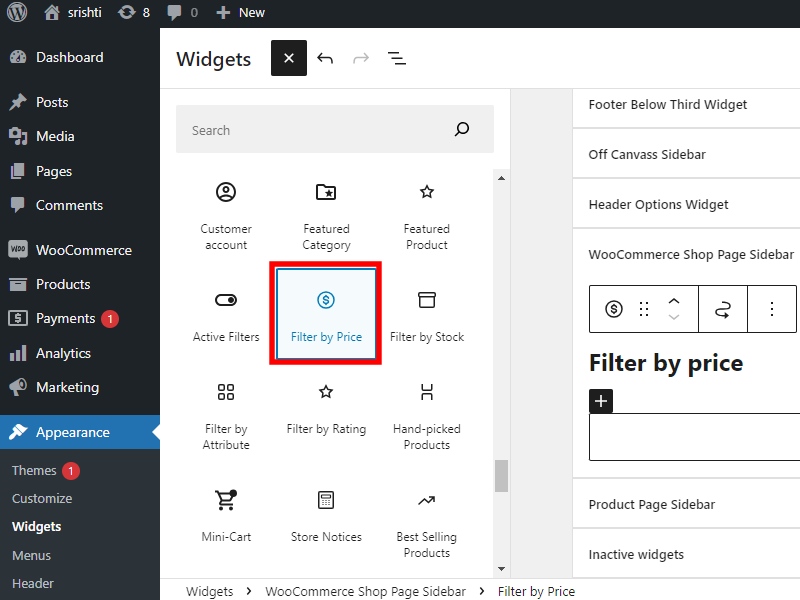
Po wybraniu „Dodaj blok” możesz dodać dowolny filtr produktów, przewijając w dół do Bloki Woocommerce
Możesz wybrać inne bloki zgodnie ze swoimi wymaganiami, takie jak: -
- Filtruj według atrybutów
- Filtruj według ocen
- Filtruj według akcji
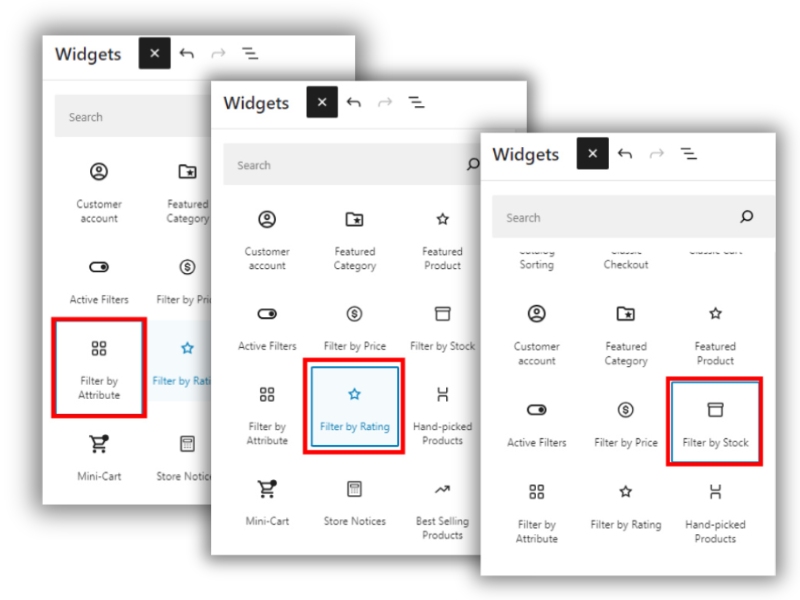
Tutaj dodano opcję Filtruj według ceny. Możesz „edytować” lub „usunąć” ten filtr w dowolnym momencie z „paska bocznego strony sklepu Woocommerce” w swoim panelu kontrolnym.
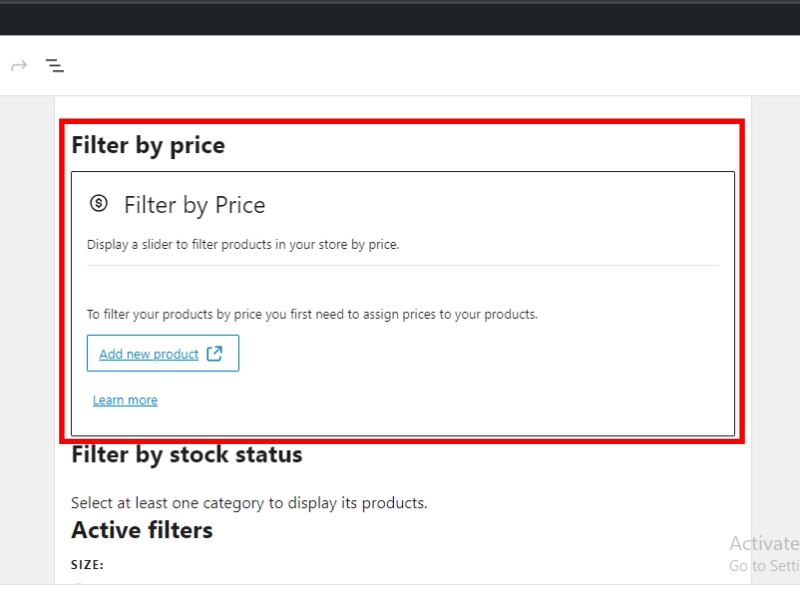
„Filtr produktów został pomyślnie dodany do strony Twojego sklepu.”
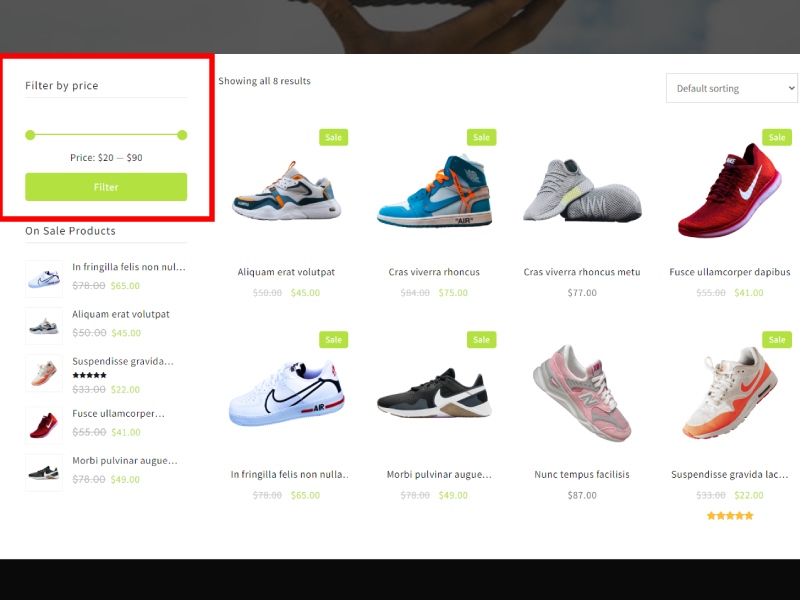
2. Jak dodać filtr produktów w Woocommerce (motyw do edycji całej witryny)
Krok 1. Zacznijmy od naszego Panelu
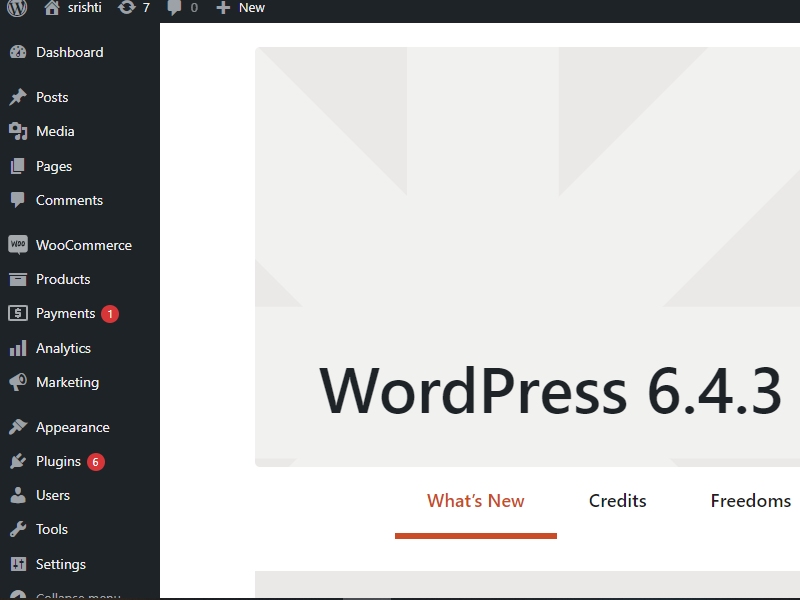
Krok 2. Przejdź do opcji „Strony” i wybierz „Wszystkie strony”.
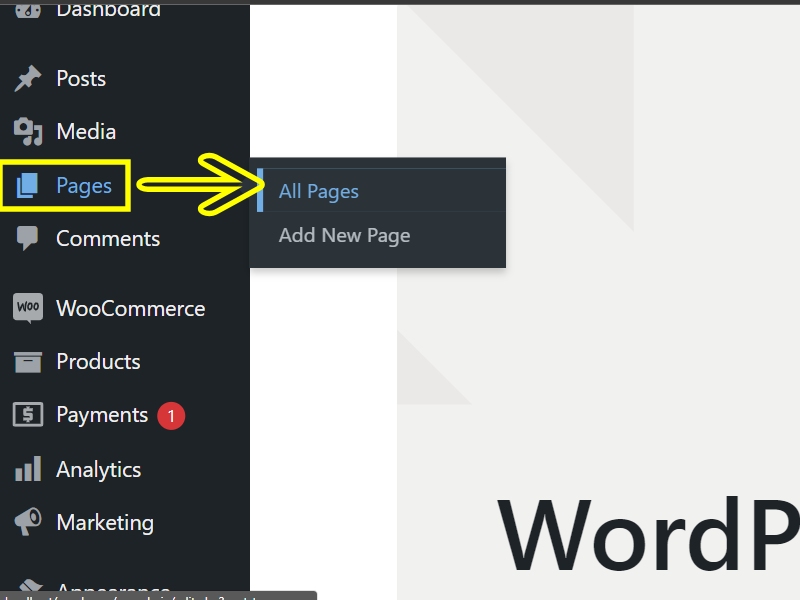
Krok 3. Poszukaj „Strony sklepu” i kliknij ją.
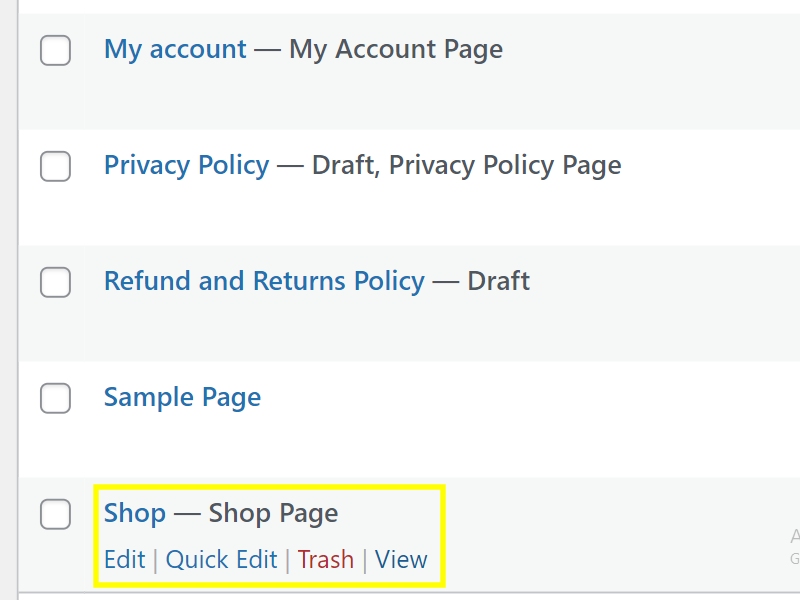
Po wybraniu „Wszystkie strony” przewiń w dół i poszukaj „Strony sklepu” i kliknij na nią.
Krok 4. Kliknij opcję „Edytuj witrynę”.
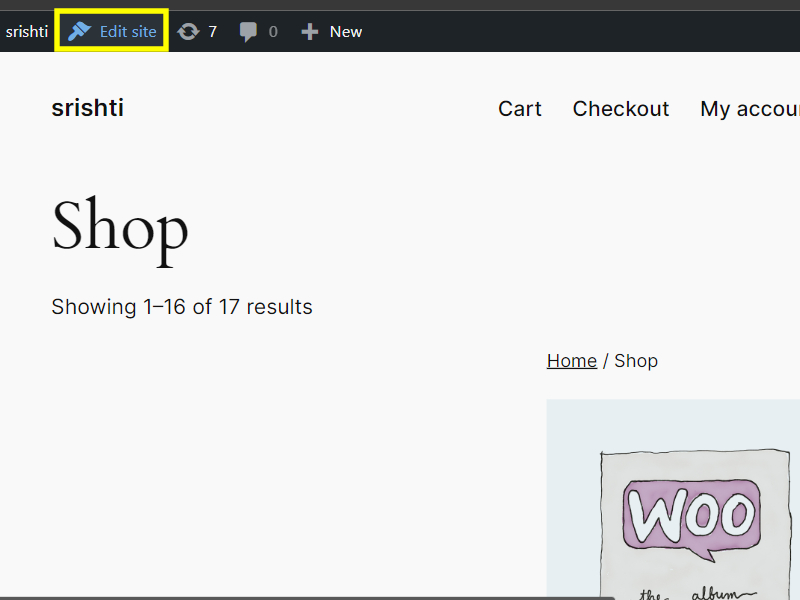
To jest strona sklepu. Teraz kliknij opcję „Edytuj witrynę” podaną u góry
Krok 5. Kliknij ikonę „Edytuj” w katalogu produktów.
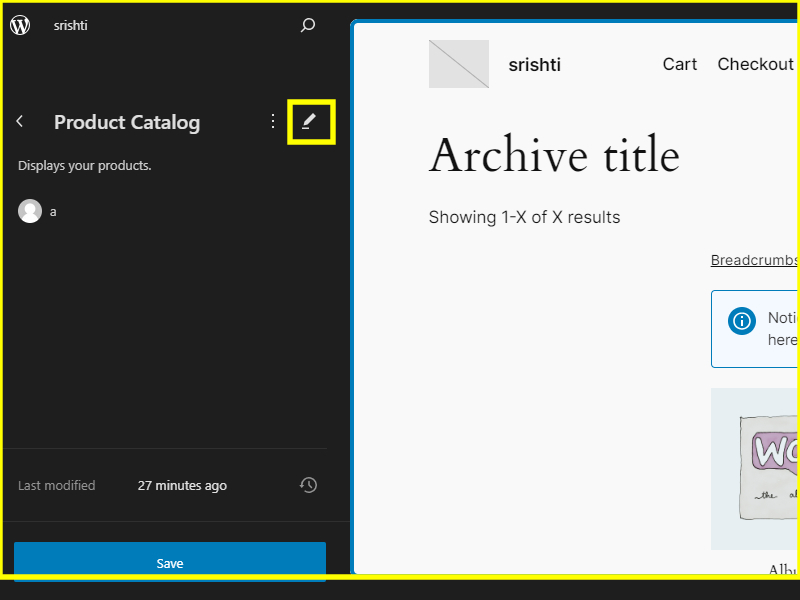
Po kliknięciu Edytuj witrynę, po lewej stronie znajdziesz Katalog Produktów z ikoną Edytuj. Kliknij ikonę „Edytuj”.
Krok 6. Wybierz „widok listy” i kliknij grupę.
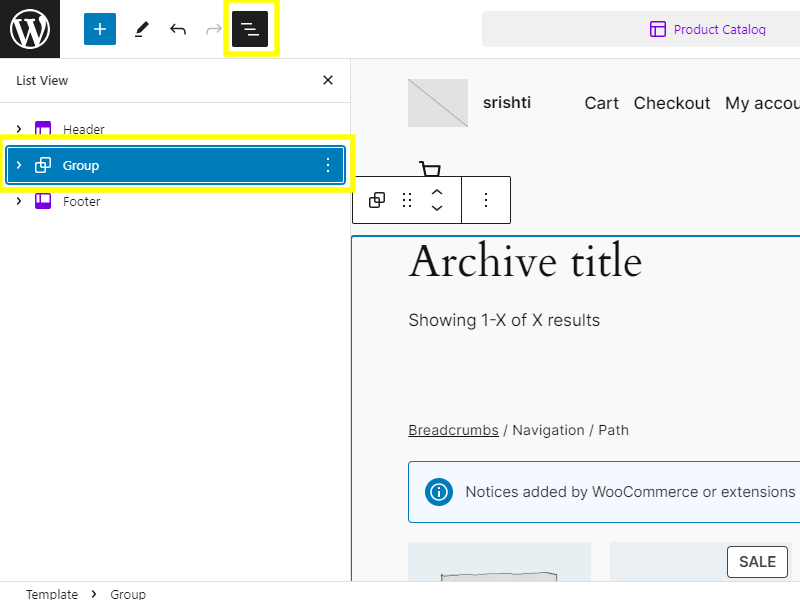
Tutaj dodałem dwie osobne kolumny, jedną dla filtrów, a drugą dla produktów.
Możesz dodać wiersze lub kolumny w dowolnym stylu.
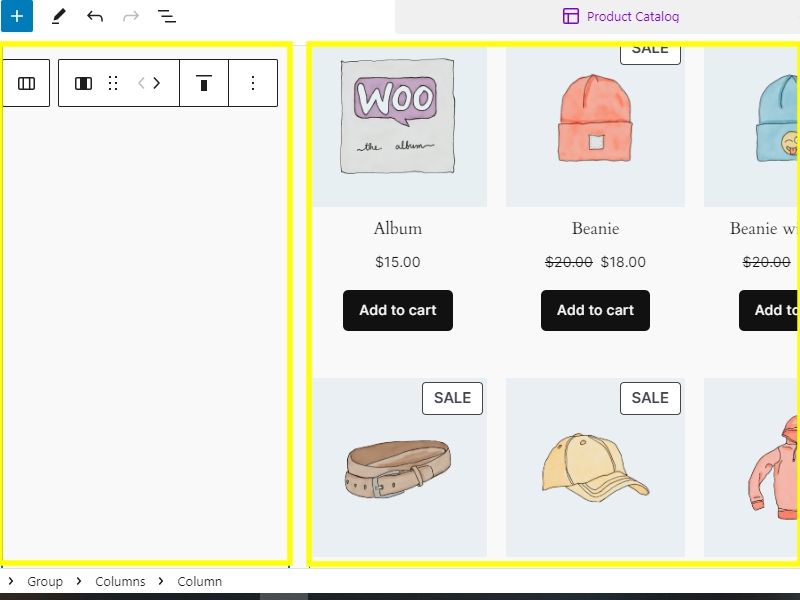
Krok 7. Wybierz opcję „Dodaj blok”.
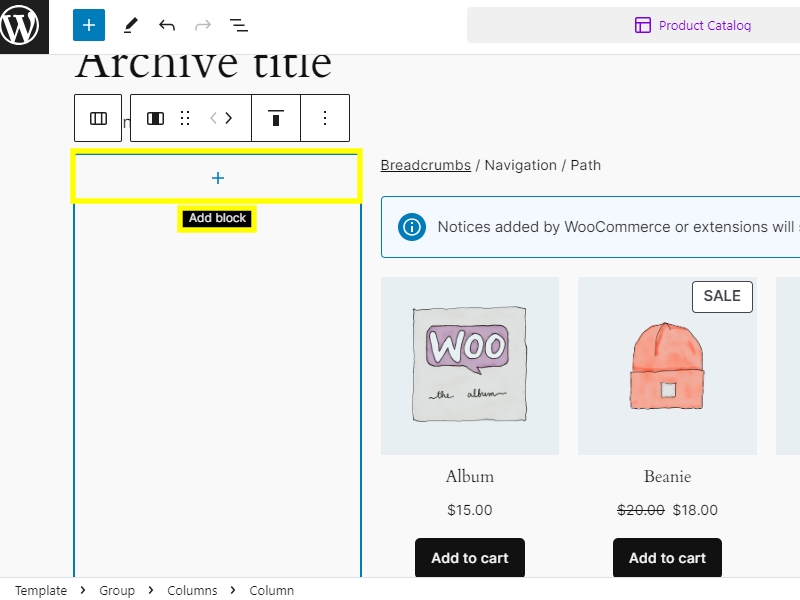
Kliknij na kolumnę lub miejsce, w którym chcesz dodać Filtr Produktów, a następnie wybierz opcję „Dodaj blok”.
Krok 8. Aby dodać bloki, kliknij opcję „Dodaj bloki”, a następnie wyszukaj „Filtry produktów”.
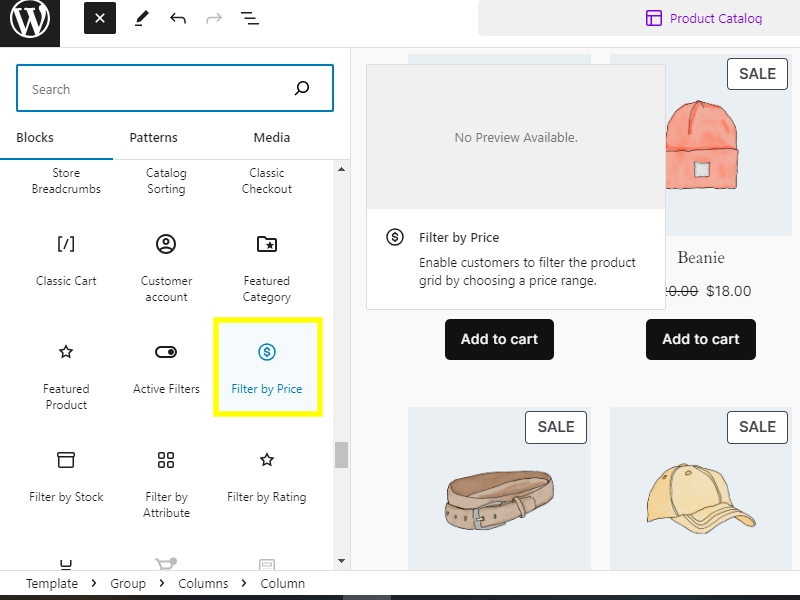
Po kliknięciu „Dodaj bloki” dostępnych jest wiele opcji blokowania. Po prostu przewiń w dół lub wyszukaj Filtry produktów. Tutaj wybieram opcję „Filtruj według ceny”. Możesz go zmienić na inny, dogodny dla Ciebie filtr.
Możesz dodać „Filtruj według atrybutów”, „Filtruj według ocen” i wiele innych.
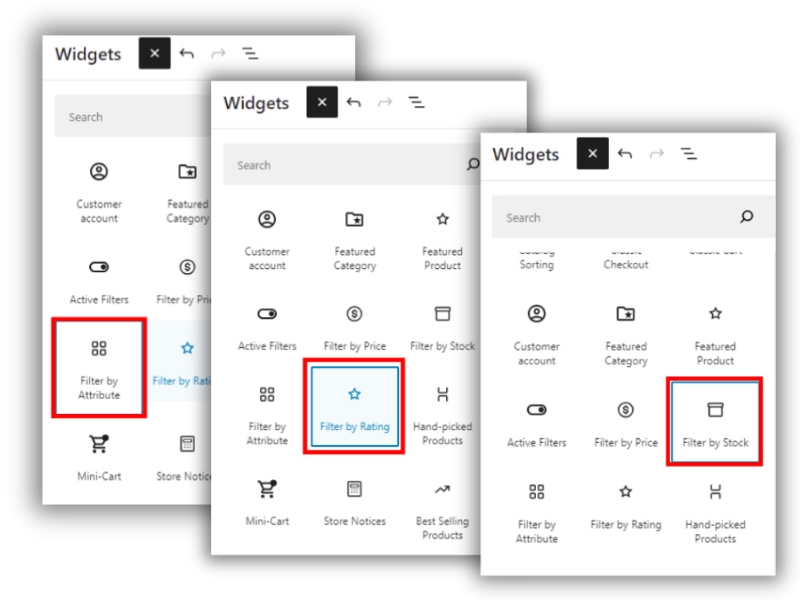
Na stronie edycji witryny dodano opcję „Filtruj według ceny”.
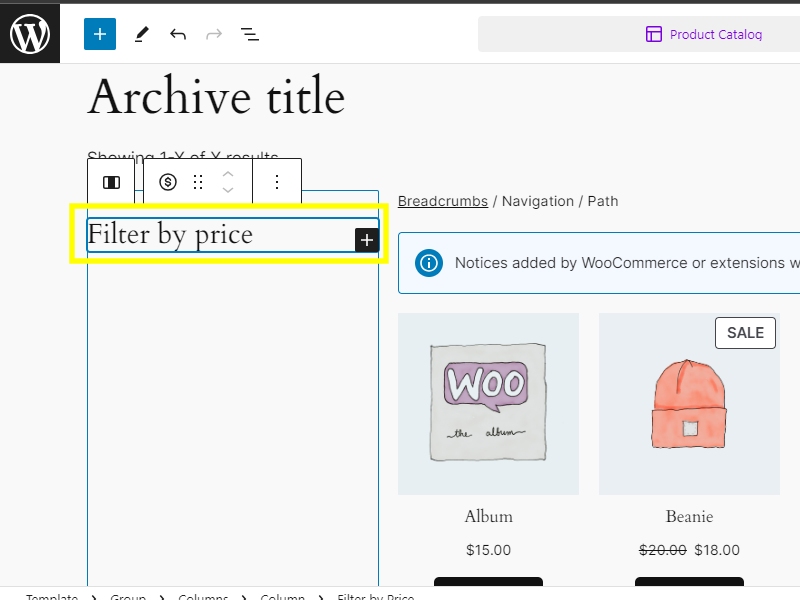
Krok 9. Kliknij „Zapisz”
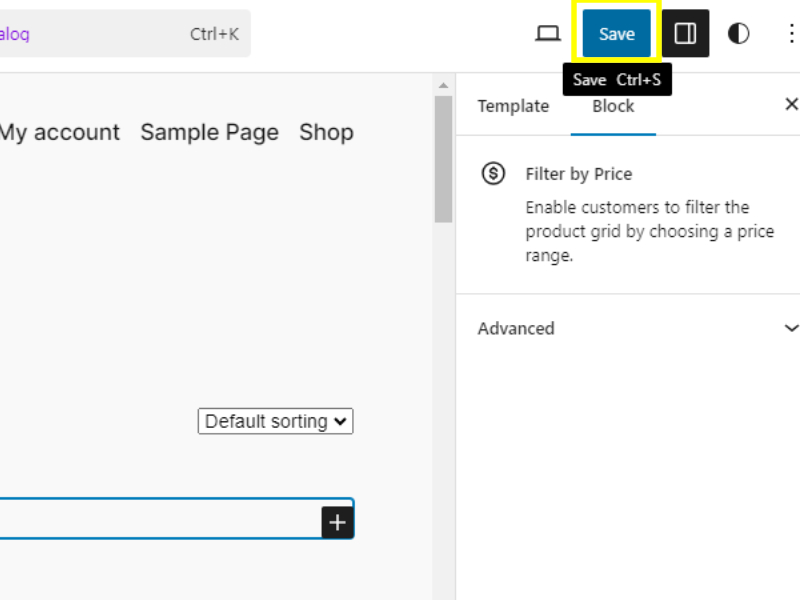
Krok 10. Wyświetl podgląd witryny i wybierz opcję „Sklep”.
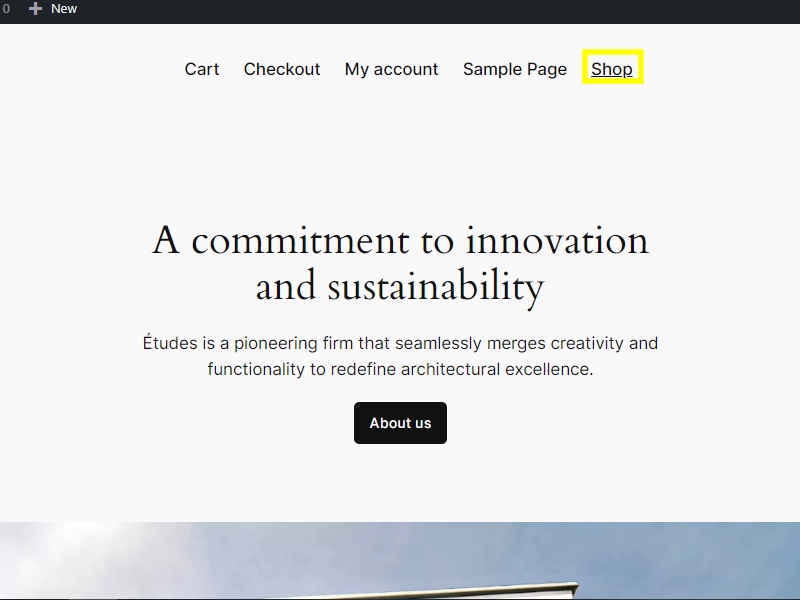
„ Dodano nasz filtr produktów!”
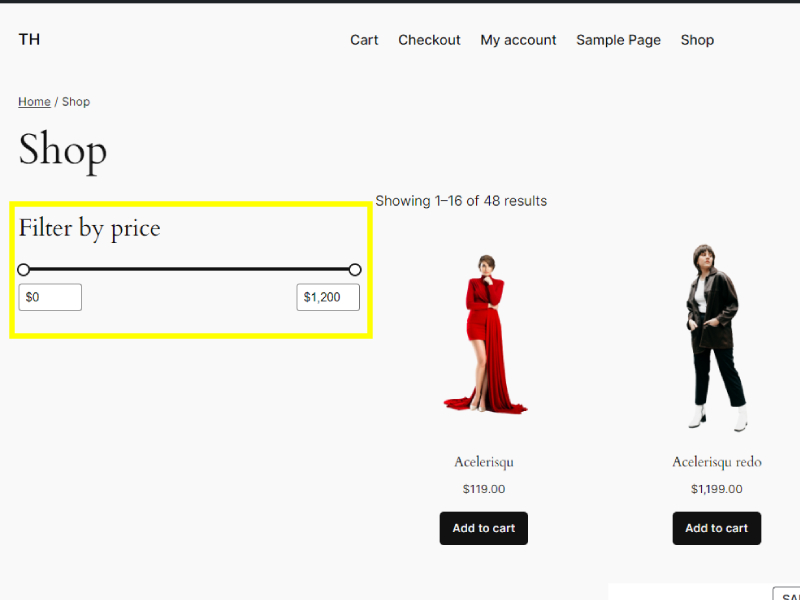
Często zadawane pytania
P: Czy mogę dodać filtr produktów do mojego sklepu WooCommerce bez użycia wtyczki?
Odpowiedź: Chociaż możliwe jest dodanie filtra produktów do sklepu WooCommerce bez użycia wtyczki, wymagałoby to niestandardowego kodowania i może nie być tak przyjazne dla użytkownika i konfigurowalne jak użycie dedykowanej wtyczki.
P: Jakie są typowe opcje filtrów, które mogę dodać do mojego sklepu WooCommerce?
Odpowiedź: Niektóre typowe opcje filtrów, które możesz dodać do swojego sklepu WooCommerce, obejmują filtry przedziału cenowego, filtry kategorii, filtry kolorów, filtry rozmiaru i filtry marki.
P: Jak mogę dostosować wygląd filtra produktów w WooCommerce?
Odpowiedź: Większość wtyczek filtrów produktów dla WooCommerce posiada opcje dostosowywania, które umożliwiają zmianę wyglądu filtra w celu dopasowania go do projektu sklepu. Zazwyczaj można dostosować kolory, czcionki, układy i inne opcje stylizacji.
P: Czy są jakieś bezpłatne opcje dodania filtra produktów do WooCommerce?
Odpowiedź: Tak, dla WooCommerce dostępnych jest kilka bezpłatnych wtyczek filtrujących produkty, takich jak Filtr produktów WooCommerce i Filtr produktów YITH WooCommerce Ajax. Wtyczki te oferują podstawowe opcje filtrów i mogą być dobrym punktem wyjścia do dodania filtrów do Twojego sklepu.
Wniosek
Dodanie filtra produktów do sklepu WooCommerce może znacznie poprawić jakość zakupów dla Twoich klientów, umożliwiając im łatwe znalezienie produktów, których szukają.
Niezależnie od tego, czy zdecydujesz się na samodzielne użycie wtyczki czy niestandardowego kodu filtra, ważne jest, aby rozważyć opcje filtra, które będą najbardziej korzystne dla Twojego sklepu i dostosować wygląd do Twojej marki.
Wdrażając filtr produktów, możesz pomóc zwiększyć konwersję, poprawić satysfakcję użytkowników i ułatwić klientom poruszanie się po Twoim sklepie i znajdowanie potrzebnych im produktów.
Zobacz więcej-
- Ponad 14 przydatnych wtyczek do witryn WooCommerce 2024
- Jak utworzyć stronę koszyka, stronę sklepu, stronę kasy i stronę mojego konta
- Jak skonfigurować płatności WooCommerce w WordPress? Przewodnik dla początkujących
